Jika Anda ingin mengekstrak audio dari file Video Flash (format FLV), ada beberapa opsi yang tersedia. Sayangnya, pilihan yang banyak dibuat untuk Anda adalah menyandikan aliran audio ke format lain. Dalam beberapa kasus ini bukan masalah, tetapi jika Anda mencoba untuk menjaga audio identik dengan apa yang ada di dalam video, maka Anda menginginkan sesuatu yang mengekstrak audio dalam keadaan utuh. FFmpeg, toolkit multimedia untuk Linux, Mac dan Windows, dapat melakukan ini dengan mudah.
Contoh di bawah ini untuk Linux, tetapi setelah Anda menginstalnya di Windows atau Mac, Anda dapat menjalankan perintah yang sama seperti yang ditunjukkan di bawah ini.
Unduh dan Instal FFmpeg
Pertama, Anda harus mengunduh dan menginstal FFmpeg. Sebagian besar distribusi memiliki FFmpeg dalam repositori perangkat lunak, walaupun beberapa dukungan mungkin telah dicopot darinya karena alasan paten perangkat lunak. Apapun, untuk tujuan kami, versi FFmpeg yang cukup sederhana akan dilakukan. Di Ubuntu, Anda hanya perlu menggunakan perintah berikut di Terminal:

Perintah ini juga akan menginstal beberapa perpustakaan tambahan (bersama dengan FFmpeg), yang diperlukan untuk perangkat, format, dan dukungan filter.
Mengekstrak Audio Dari File FLV
Setelah diinstal, menggunakan FFmpeg cukup sederhana, selama Anda tahu perintah mana yang digunakan. Ada ratusan opsi yang berbeda, sintaks khusus untuk digunakan dalam keadaan yang berbeda, dan kekuatan dan kompleksitasnya bisa sedikit berlebihan. Untungnya, untuk pekerjaan kami, FFmpeg cukup mudah.
Hal pertama yang perlu kita lakukan adalah mencari tahu apa codec yang digunakan dalam file FLV kita. Untuk melakukan itu, buka Terminal (jika belum terbuka), dan ubah ke direktori tempat file FLV berada. Dalam contoh kita, file tersebut disebut Bohemian_Rhapsody.flv dan terletak di Desktop. Jadi perintah untuk mengetik adalah:

Ini memindahkan program Terminal ke direktori yang sama (Desktop dalam kasus ini), sehingga semua perintah kami akan aktif di sana. Ini penting karena jika Anda memberi tahu suatu program (seperti FFmpeg) untuk bertindak pada suatu file, hanya file tersebut tidak berada di tempat Terminal “mencari” maka Anda akan mendapatkan kesalahan.
Sekarang kita telah menggunakan cd untuk mengubah direktori ke Desktop, kita perlu mengetikkan perintah berikut:

Catatan: jika Anda mencoba ini bersama dengan tutorial, gantilah nama file Anda setiap kali Anda melihatnya digunakan dalam perintah.
Perintah di atas adalah sedikit peretasan, dan Anda akan mendapatkan kesalahan, tetapi jangan khawatir. Apa yang sebenarnya kami katakan kepada ffmpeg adalah bahwa Bohemian_Rhapsody.flv adalah file input. Itulah yang dikatakan “-i” pada ffmpeg.
Ketika kami menekan Enter setelah perintah, kami belum memberi tahu ffmpeg apa yang harus dilakukan dengan file tersebut, sehingga ia mengeluarkan kesalahan. Bukan masalah besar. Abaikan saja. Karena seiring dengan kesalahan, itu juga memberi kita informasi tentang file tersebut. Bagian yang kami minati akan terlihat seperti ini:

Informasi di atas memberi tahu kami hal-hal berikut. Agar, ini memberitahu kita bahwa aliran dikodekan menggunakan AAC encoder, bahwa ia memiliki frekuensi 44100 Hz (laju pengambilan sampel yang benar untuk pembakaran ke CD), bahwa itu adalah stereo, menggunakan sampel 16-bit, dan memiliki bitrate dari 107 kb / s. Untuk tujuan mengekstraksi, kami paling tertarik bahwa file tersebut memiliki audio AAC. Mengetahui hal ini, yang perlu kita lakukan adalah mengetik perintah berikut:

Inilah yang dilakukan berbagai bagian dari perintah sebelumnya:
ffmpeg - meluncurkan FFmpeg
-i Bohemian_Rhapsody.flv - memberikan FFmpeg nama file input
-vn - memberitahu FFmpeg untuk mengabaikan trek video
-acodec copy - menyalin trek audio (alih-alih menyandikan ke format lain)
Bohemian_Rhapsody.m4a - nama file output
Setelah mengetik perintah sebelumnya, hanya sekitar satu detik yang berlalu, dan Anda akan melihat file baru di Desktop Anda, bernama Bohemian_Rhapsody.m4a, yang tidak akan berisi apa pun kecuali trek audio asli dari file FLV asli. Buka saja di pemutar media favorit Anda dan dengarkan untuk memastikan semuanya sudah sebagaimana mestinya.

Sesederhana itu. Tentu saja, FFmpeg memiliki banyak, banyak opsi lain yang tersedia. Anda dapat mentranskodekan audio ke format lain, untuk diunggah ke ponsel, pemutar MP3, atau file WAV. Anda dapat memanipulasi video dari FLV asli jika mau, main-main dengan bitrate, sample rate dan jumlah saluran.
Dan mungkin Anda ingin mempelajarinya nanti, tetapi untuk sekarang Anda tahu satu hal dengan pasti: mudah menggunakan FFmpeg untuk mengekstrak audio dari file dalam format FLV. Sederhana, dan cepat.


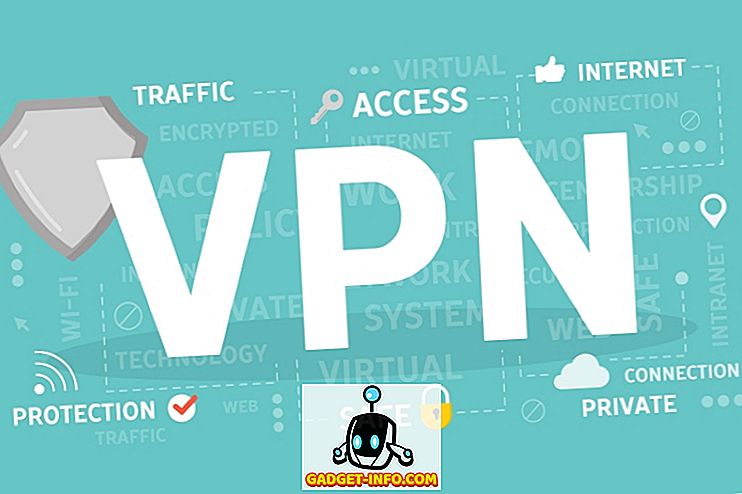





![media sosial - Presentasi Langsung Microsoft Gagal Dari Menang 98 ke Tablet PC [Video]](https://gadget-info.com/img/social-media/604/microsoft-s-live-presentation-fail-from-win-98-tablet-pc.jpg)